标签:
漫漫练级路...作为一个VS重度依赖患者,又加上visual assist X 这种懒人必备的神级插件,转投vim门下,真是各种疼...
vim用着用着就有拿鼠标去点的冲动,有木有啊!
不过经过一段时间的使用,慢慢感受到vim那深不可测的强大....
?
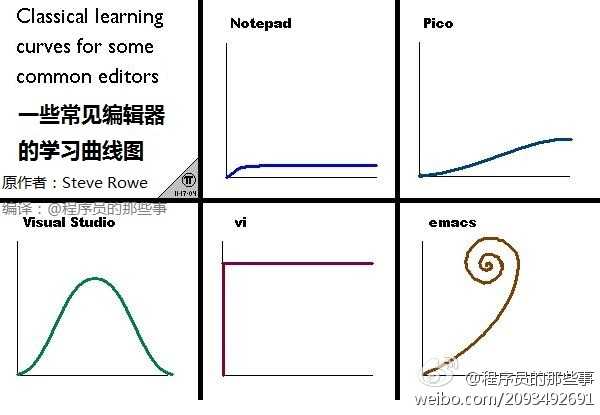
(emacs什么鬼,,,)
下面就说说我的练级历程,
?
第一课,
先从一个非常好的资料开始?简明Vim练级攻略, 英文原版在这里Learn Vim Progressively. 非常好的资料,介绍了vim最基础最常用的功能,就像文章说的, 先存活下来...
- i → Insert 模式,按 ESC 回到 Normal 模式.
- x → 删当前光标所在的一个字符。
- :wq → 存盘 + 退出 (:w 存盘, :q 退出) ??可以直接用:x,如果打开了多个窗口可以使用:qa或者:xa
- dd → 删除当前行,并把删除的行存到剪贴板里
- p → 粘贴剪贴板
- 推荐:
- hjkl (强例推荐使用其移动光标,但不必需) →你也可以使用光标键 (←↓↑→). 注: j 就像下箭头。
- a → 在光标后插入
- o → 在当前行后插入一个新行
- O → 在当前行前插入一个新行
- cw → 替换从光标所在位置后到一个单词结尾的字符
- 0 → 数字零,到行头
- ^ → 到本行第一个不是blank字符的位置(所谓blank字符就是空格,tab,换行,回车等)
- $ → 到本行行尾
- g_ → 到本行最后一个不是blank字符的位置。
- /pattern → 搜索 pattern 的字符串(陈皓注:如果搜索出多个匹配,可按n键到下一个)
- P → 粘贴
- yy → 拷贝当前行当行于 ddP
- u → undo
- <C-r> → redo
- :e <path/to/file> → 打开一个文件
- :w → 存盘
- :saveas <path/to/file> → 另存为 <path/to/file>
- :x, ZZ 或 :wq → 保存并退出 (:x 表示仅在需要时保存,ZZ不需要输入冒号并回车)
- :q! → 退出不保存 :qa! 强行退出所有的正在编辑的文件,就算别的文件有更改。
- :bn 和 :bp → 你可以同时打开很多文件,使用这两个命令来切换下一个或上一个文件。(陈皓注:我喜欢使用:n到下一个文件)
- NG → 到第 N 行 (陈皓注:注意命令中的G是大写的,另我一般使用 : N 到第N行,如 :137 到第137行)
- gg → 到第一行。(陈皓注:相当于1G,或 :1)
- G → 到最后一行。
- :sp 将当前文件分为上下两栏(两栏中显示的是同一个文件, 方便长文件的编辑)
- :vnew 竖直分栏,分为左右两栏,并在另一个分栏中新建一个文件
- <C-w>加j/k/h/l 切换到窗口上/下/左/右 (多窗口的操作)
这些是目前掌握的和常用的功能.
NerdTree命令
ctrl+w+h ?光标focus左侧树形目录,ctrl+w+l 光标focus右侧文件显示窗口。多次摁 ctrl+w,光标自动在左右侧窗口切换
s ? ? ? vsplit 一个新窗口打开选中文件,并跳到该窗口
?
关于vim配置
插件
参考了这篇文章将Vim改造为强大的IDE—Vim集成Ctags/Taglist/Cscope/Winmanager/NERDTree/OmniCppComplete(有图有真相),非常详细,非常强大!
后面自己安装了SuperTab(就像名字说的那样,,,), c.vim(c++文件常用功能),?delimitMate(自动配对),?vim-surround(添加配对符号<,[,{,(等等),?vim-color-solarized(经典配色主题),?YouCompleteMe(超级强大的自动补全插件,就是配置有点复杂)
?
?
vim键映射
http://www.cnblogs.com/softwaretesting/archive/2011/09/28/2194515.html
?
用:make命令 调用cmake/wmake
在.vimrc插入
?
:set makeprg=wmake
?
?
?
?
?
?
?
?
?
?
标签:
原文地址:http://www.cnblogs.com/shawnpoo/p/4764763.html